Es gibt keine idealere Zeit, um mit der Online Terminbuchung zu starten. Viele unserer Kunden haben nach dem letzten Lockdown gemerkt, was für ein Segen die Online Terminbuchung ist. Kaum dürfen die Salons wieder ihre Türen öffnen, werden die Telefone nicht mehr stillstehen. Wer aber die Online Terminbuchung nutzt, kann sich zurücklehnen und die Kunden einfach selber buchen lassen und das rund um die Uhr! Daher kommt hier ein kleiner Crashkurs zur Online Terminbuchung:
1. Die richtigen Einstellungen
In den “Einstellungen” > “Online Terminbuchung” könnt ihr die Online Terminbuchung aktivieren. Das lässt sich einstellen:
Online Termine freigeben:
Wählt am besten die Option “Alle freien Termine öffentlich buchbar machen“. Es macht mehr Sinn durch Anpassungen der Öffnungszeiten und der regelmäßigen Pflege eures Dienstplans Einschränkungen vorzunehmen. Unter “Mitarbeiter” > “Dienstplan” könnt ihr pro Mitarbeiter die Dienstzeiten anpassen, die von den regulären Öffnungszeiten abweichen.
Termin Stornierung:
Setzt den Haken bei “Kunden können den Termin stornieren“, wenn in der Terminbestätigungs-E-Mail ein Stornierungslink enthalten werden soll. Ihr könnt festlegen, wie viele Stunden vorher das erfolgen kann. Vergisst nicht in den Puls zu schauen, um keine Stornierung zu verpassen.
Vorlaufzeiten:
Mindestens und maximal festlegbar. Wir empfehlen euch das aber nur in besonderen Fällen zu nutzen.
Online Buchungszeiten einschränken:
Klickt auf die Flächen, um die Zeiten freizugeben (blau) oder zu sperren (weiß). Wir empfehlen damit sparsam umzugehen, da durch viele Einschränkungen die Terminauswahl reduziert wird.
Lückenverhinderer:
Dieser legt fest, welche Lückendauer zwischen des Endes und des Beginns eines neuen Termins verhindert werden soll. Beispiel: Bei 30 min kann an den Termin, der um 12:00 endet, ein Termin um 12:00 oder 12:30 folgen. Termine dazwischen 12:05, 12:15 etc. sind nicht möglich, da durch sie Lücken kleiner als 30 min entstehen würden. Mehr Infos dazu gibt’s hier.
Leistungen für die Online Terminbuchung freigeben:
Geht in “Einstellungen” > “Leistungsverzeichnis” > “Leistungen” und setzt in den Leistungen das Häkchen bei “Online Terminbuchung“. Es reicht, wenn ihr eure Top-Leistungen freigibt. In “Finanzen” > “Finanzberichte” > “Leistungsumsatz” könnt ihr eure Top-Leistungen auswerten. Lasst Leistungen, die eine intensive Beratung erfordern am besten weg.
Paketleistungen:
Immer dann, wenn Leistungen miteinander kombiniert werden und es eine Einwirkzeit gibt, sollte mit Paketleistungen gearbeitet werden. Bestes Beispiel ist die Farbe, die mit einem Schnitt gebucht wird und eine Einwirkzeit braucht. Legt in “Einstellungen” > “Leistungen” > “Paketleistungen” eure Pakete fest.
Mehr dazu hier.
Mitarbeiter freigeben:
Gibt unter “Mitarbeiter” > “Mitarbeiterverwaltung” eure Mitarbeiter für die Online Terminbuchung frei. Dafür das Häkchen in der Mitarbeiterkartei bei “Online Terminbuchung aktiviert” setzen und speichern.
Alles eingestellt? Perfekt, dann bucht am besten selber einen Termin für euer Geschäft, um zu sehen, ob alles geklappt hat. PS: Bei der ersten Buchung muss der Termin über die Bestätigungsmail bestätigt werden. Checkt auch den Spam-Ordner.
2. Eure Online Buchungsseite personalisieren
Nachdem eure Einstellungen passen, geht es daran der Buchungsseite euren persönlichen Schliff zu geben. Euer Ziel sollte dabei sein, eurem Corporate Design mit euren Farben, Bildern und Texten treu zu bleiben.
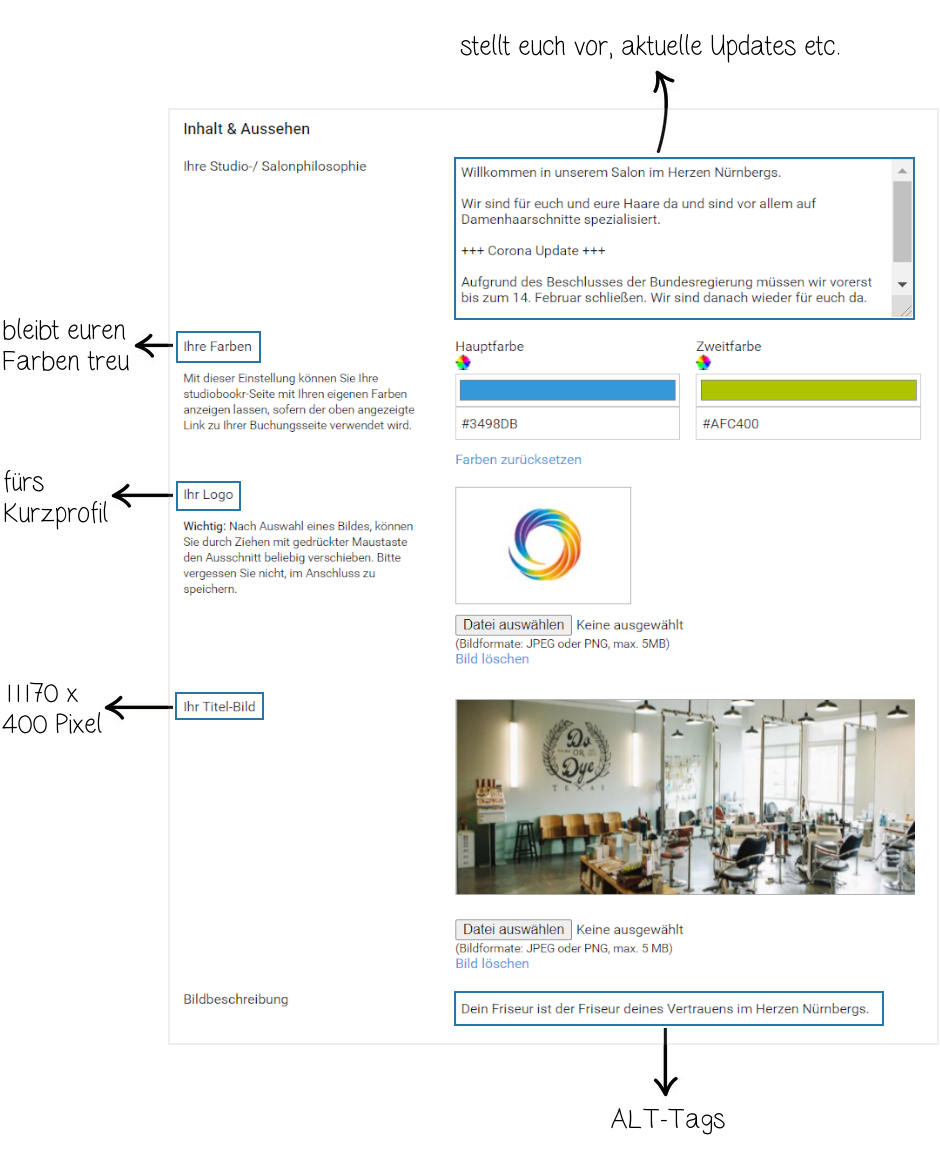
- Eure Studio-/Salonphilosophie: Stellt euch und euer Spezialgebiet vor. Hier könnt ihr außerdem auch euer Hygienekonzept und Infos rund um die Wiedereröffnung kommunizieren. Ihr könnt auch euer weiteres Angebot erwähnen, für Leistungen, die online nicht buchbar sind und eine Beratung erfordern.
- Farben: Ihr könnt eure Haupt- und Zweitfarbe festlegen. Verwendet am besten eure Farben aus dem Logo oder eurer Website. Falls ihr den Farbwert nicht kennt, könnt ihr in eurem Browser einen Farbpicker als Add-On hinzufügen, der liest den Wert automatisch aus (Farbpicker Chrome I Farbpicker FireFox I Farbpicker Safari). Schaut euch das Endergebnis auf eurer Buchungsseite an. Manchmal hilft es etwas mit den Farben zu spielen. Wählt weiß nicht als Farbe aus, damit verschwinden die Elemente auf dem weißen Hintergrund.
- Logo: Euer Logo wird in eurem Kurzprofil bei der Suche über die studiobookr-Plattform angezeigt.
- Titelbild: Euer Titelbild sollte 1170 x 400 Pixel (max. 5 MB) groß sein, um die Fläche ganz auszufüllen. Beachtet, dass auf Handys durch die mobile Optimierung nur der Mittelteil eures Bildes angezeigt wird. Schaut euch daher das Ergebnis nicht nur am Computer, sondern auch auf dem Handy an. Wir wollen ja nicht, dass das wichtigste abgeschnitten wird.
- Bildbeschreibung: Das sind die ALT-Tags für die Suchmaschinen, nutzt relevante Keywords, wie euer Salonnamen, Branche, Ort usw.
- Mitarbeiterbilder & -beschreibung: Ladet für euren “Über uns“”-Bereich in “Mitarbeiter” > “Mitarbeiterverwaltung” ein ansprechendes Bild von euch und euren Mitarbeitern hoch. Dazu einfach den jeweiligen Mitarbeiter öffnen und in der Kartei runterscrollen. Ihr könnt auch eine Beschreibung hinzufügen, damit eure Kunden euch noch besser kennenlernen.
Fertig? Dann schaut euch noch mal euer Endergebnis an, wenn ihr zufrieden seid, geht es weiter zu der Vermarktung eurer Seite.
3. Online Terminbuchung richtig vermarkten
Jetzt geht es daran eure Kunden wissen zu lassen, dass ihr eine Online Terminbuchung habt. Nutzt dafür alle gängigen Kommunikationskanäle, um sie darauf aufmerksam zu machen. Auch in studiolution gibt es Möglichkeiten, um die Neuigkeit zu verbreiten.
Website
Um den Buchungslink auf eurer Website zu integrieren, könnt ihr einen Button mit der Beschriftung “Termin buchen” auf eurer Seite einbauen und auf diesen eine Weiterleitung auf eure Buchungsseite einstellen. Bestenfalls haben eure Kunden gar nicht das Gefühl, dass sie eure Website verlassen, da die Designs beider Seite genau aufeinander abgestimmt sind.
Da wir häufiger die Frage zu einer iFrame Lösung bekommen: Grundsätzlich wäre die Einbindung über iFrame möglich, aber wir raten davon ab. Mit dem iFrame kann man nie sicherstellen, dass die Darstellung auf allen Endgeräten passt. Auf dem Computerdesktop funktioniert es, aber auch auf dem Handy? Da man nicht innerhalb des iFrames scrollen kann, können wichtige Bereiche abgeschnitten werden. Daher ist die Button-Lösung immer die verlässlichere.
In Facebook könnt ihr auf eurer Seite einen Call-to-Action Button konfigurieren. Damit erscheint ein „Mehr dazu“-Button, der eure Besucher von Facebook auf eure Online Terminbuchungsseite führt. Weitere Infos dazu gibt es hier.
In Instagram lässt sich in der Biografie nur an einer Stelle ein klickbarer Link einbauen und zwar an der Stelle der Website. Ihr könnt an dieser Stelle den Link zu eurer Online Buchungsseite einfügen.
Es gibt mittlerweile die Möglichkeit mit Linkbäumen, die genau diese Problematik eingehen zu arbeiten. Mit einem Link Tree könnt ihr eine URL erstellen für eure Bio, die zu einer Linksammlung führt. Hierfür gibt es verschiedene Dienstleister (z.B. LinkTree oder Instabio) am Markt, die ihren Service kostenlos oder gegen Gebühr zur Verfügung stellen. Auf dem ersten Blick eine coole Lösung, doch beim genauen Hinsehen macht uns die deutsche DSGVO einen Strich durch die Rechnung. Da die Anbieter ihren Sitz beispielsweise in der US haben und Tracking betreiben, dass nach der deutschen Gesetzgebung nicht gestattet ist.
Daher ist hier Vorsicht geboten. Wir empfehlen euch daher besser eine Jump Page zu erstellen mit allen wichtigen Links. Damit habt ihr nicht nur die Kontrolle über das Design und den Inhalt, sondern könnt auch sicher gehen, dass alles gemäß der DSGVO verarbeitet wird.
E-Mail- oder SMS-Kampagne
Ihr könnt über studiolution eine SMS- oder Marketing Kampagne aufsetzen und sie wissen lassen, dass ihr eine Online Terminbuchung habt und nach dem Lockdown die Termine darüber gebucht werden können.
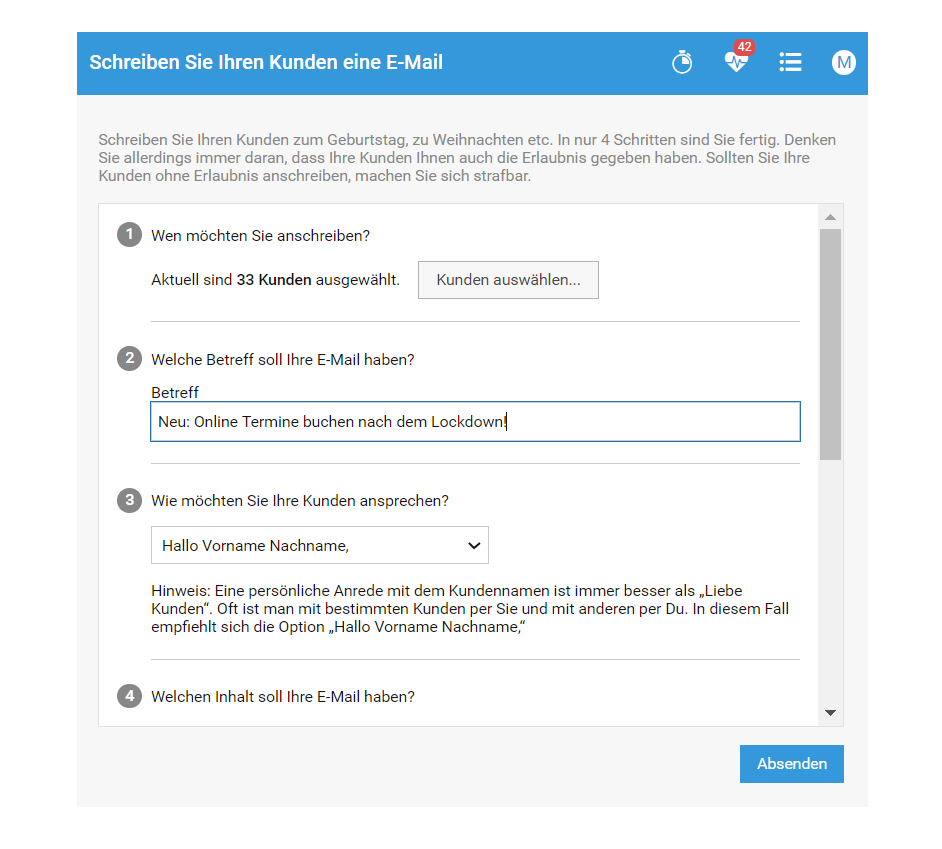
Bewertungen
Die Bewertungen eures Geschäfts in studiobookr schaffen nicht nur einen individuellen Inhalt, der sich positiv auf euer Ranking in Suchmaschinen auswirkt, sondern helfen auch Interessenten dabei euch als Geschäft einzuschätzen und ein Gefühl von Sicherheit zu geben. Über studiobookr können so neue Interessenten auf euch aufmerksam werden. Auch bei der Suchmaschinensuche erscheint die studiobookr-Bewertung als offizielle Web-Bewertung und ist damit für jeden sichtbar, der nach euch sucht. Motiviert eure Kunden Bewertungen auf eurer Seite zu hinterlassen. Eure Stammkunden werden euch sicher gerne unterstützen, auch wenn sie euch während Corona nicht sehen können. Diese können eure Kunden auch anonym verfassen.
Trigger SMS
Wer die SMS-Funktion aktiviert hat, kann den Online Buchungslink in des Trigger SMS integrieren. Um unnötige Zeichen bei den SMS zu sparen, könnt ihr für euren Buchungslink einen Link-Kürzer nutzen. Wir empfehlen euch dafür den deutschen Anbieter T1P, der das DSGVO konform macht. In der Terminerinnerung oder Terminvereinbarung kann es sinnvoll sein eine kleine Anmerkung „Termine online buchen unter: …“ hinzuzufügen. Auch in der „Wenn Termin kassiert wurde“-SMS kann der Hinweis „Bewertet uns unter …“ für mehr Bewertungen sorgen.
 QR-Code
QR-Code
Ihr könnt bei uns euren persönlichen QR-Code anfordern und diesen als Aufkleber für eure Fensterscheibe bestellen lassen. Damit können eure Kunden beim Vorbeigehen den Link zu eurer Seite scannen. Mehr Infos zu unserer Aktion dazu findet ihr hier. Das ist auch eine tolle Sache für die Coronazeit, da damit die Kunden erst gar nicht euer Geschäft betreten müssen. Schreibt uns dafür einfach eine E-Mail und wir fertigen die Grafiken für euch an. Diese könnt ihr auch auf Flyern abbilden, passt nur auf beim Verkleinern, damit könnte der Code vielleicht zu klein zum Scannen werden.
Weitere Tipps für einen gelungenen Social Media-Auftritt
Natürlich helfen auch Beiträge in Facebook und Instagram dabei eure Online Terminbuchung zu vermarkten. Bleibt bei den Posts eurem Corporate Design (Farbwelt, Schriftarten, Bildsprache etc.) treu. Ganz nach dem Motto „in der Kürze liegt die Würze“ kommuniziert nur die wichtigsten Infos als Text. Wer liest schon gerne, lasst die Bilder für euch sprechen und baut den Buchungslink ein. Durch die Verwendung von Hashtags könnt ihr eure Sichtbarkeit verbessern. Identifiziert relevante Hashtags, um die richtige Zielgruppe anzusprechen.
Wer bereit ist etwas Geld in die Hand zu nehmen, kann über Facebook und Instagram seinen Beitrag bewerben. Ihr könnt in Facebook beispielsweise ein konkretes Budget und einen Zeitplan festlegen, um die Kostenkontrolle zu haben. Mehr dazu gibt es hier. Es lässt sich außerdem eine Zielgruppe für euren Beitrag festlegen, um nur die zu erreichen, die ihr ansprechen möchtet. Hier findet ihr weitere Infos. Auf Instagram geht das natürlich auch, die Infos dazu findet ihr hier.
Heißer Tipp: Wusstet ihr schon, dass ihr den Verkauf von Online Gutscheinen in der Online Terminbuchung aktivieren könnt. Dieser wird auch auf euer persönlichen Onlinebuchungsseite abgewickelt und funktioniert auch, wenn die Online Terminbuchung deaktiviert ist. Mehr Infos zu den Online Gutscheinen findet ihr hier.
Solltet ihr Fragen zu den verschiedenen Punkten haben, könnt ihr gerne auf uns zukommen. Wir helfen euch gerne weiter. Schaut auch unser Trainingsvideo zur Online Terminbuchung an.


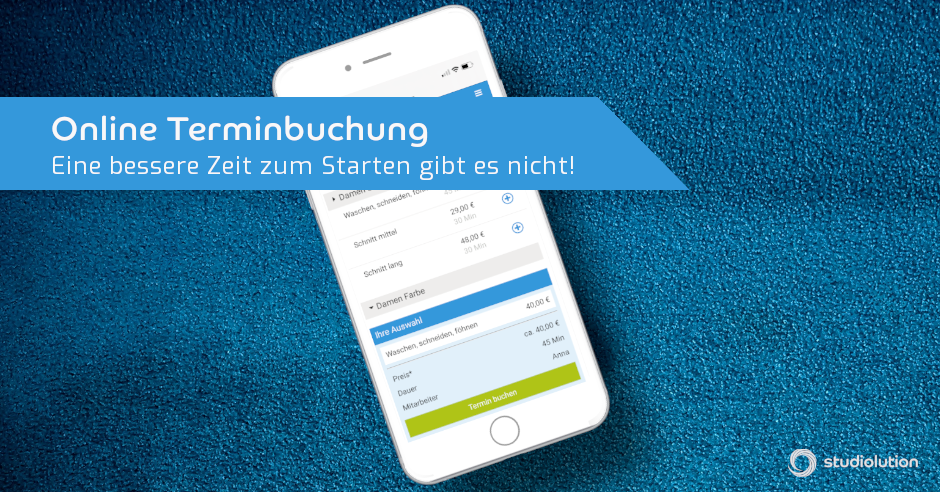




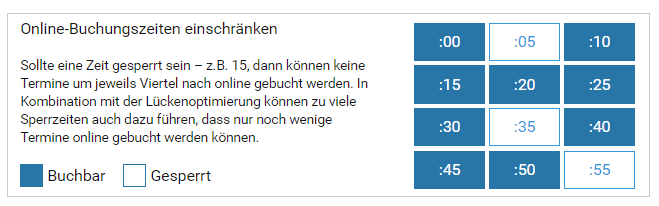

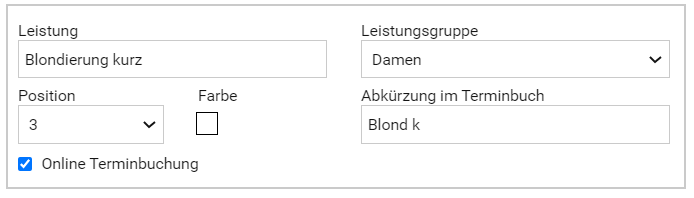
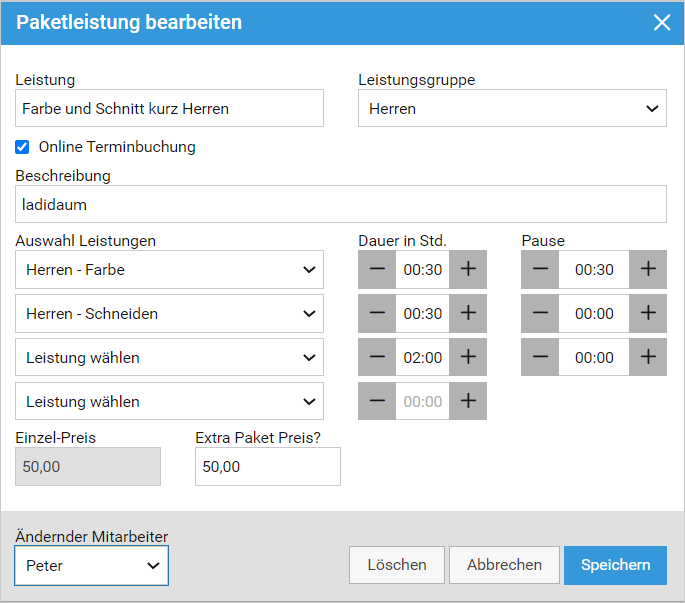
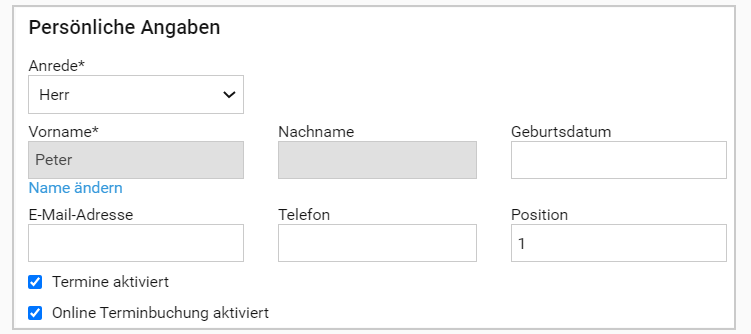
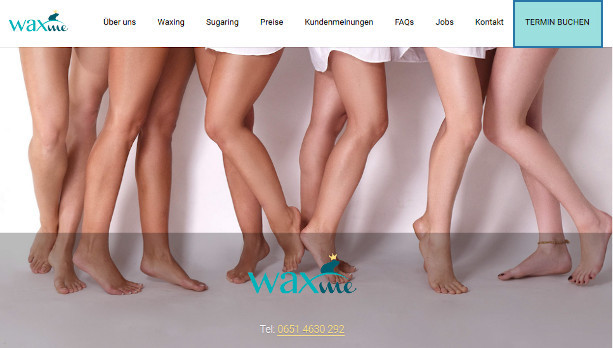
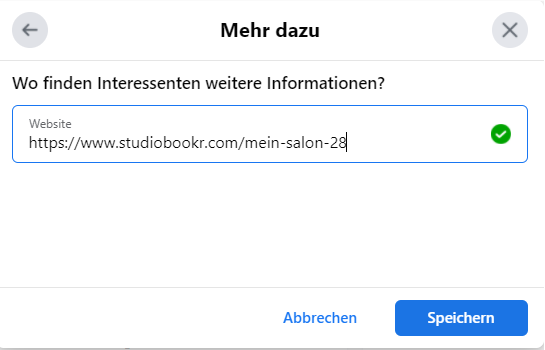
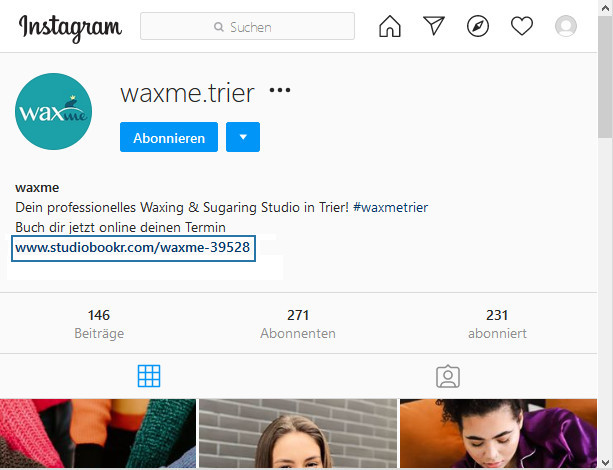
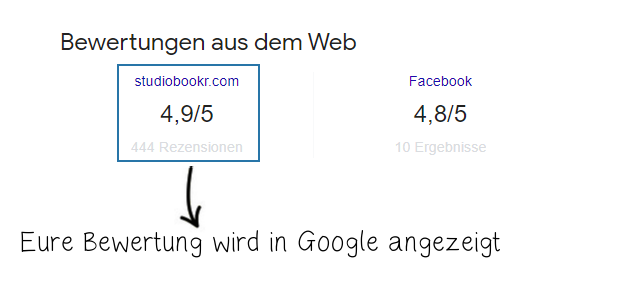
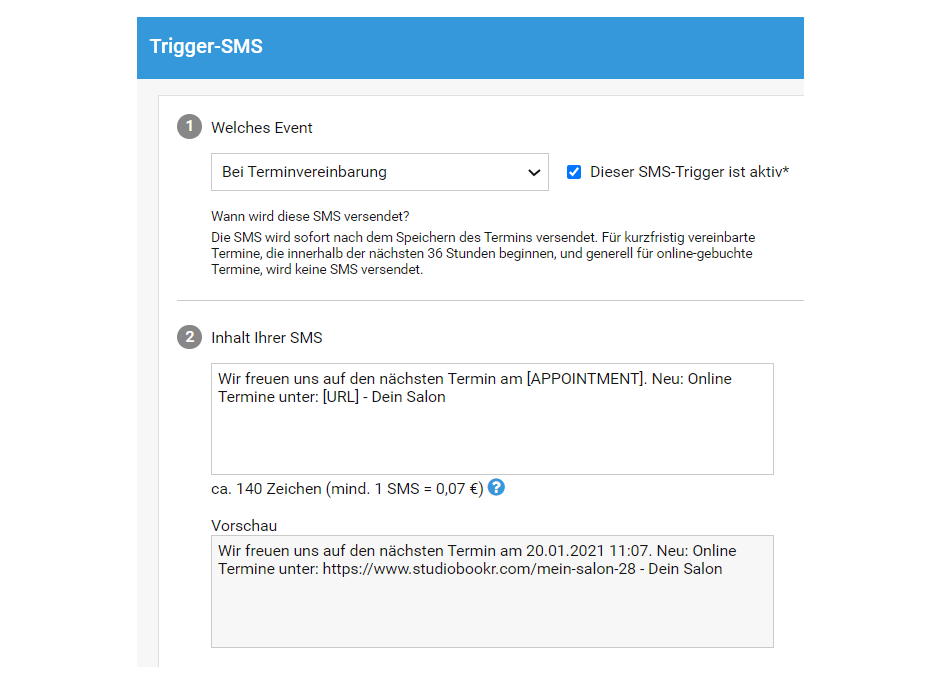 QR-Code
QR-Code